Windows 11 配备了新的任务栏和开始菜单。新的“开始”菜单呈现居中外观,具有圆角,总体看起来很光滑。
新的“开始”菜单包括一个“推荐”部分,其中显示最近打开的文件,这可能会让很多人感到厌烦。幸运的是,从“开始”菜单中删除这些建议非常容易。
Windows 11 开始菜单由三个部分组成:固定、所有应用程序和推荐。顶部的固定部分由排列在网格中的固定针组成。如果单击“所有应用程序”,您将看到计算机上安装的所有应用程序的列表。
固定程序区域下方是推荐部分,其中显示您最近打开的文件、文档和安装的程序。这样可以轻松跳转到您最近打开的文件 - 它最多显示四个项目。
然而,许多人可能会觉得这个推荐部分很烦人,并且不希望其他人看到他们最近打开的内容。在这种情况下,您可以将推荐的文件保存在 开始菜单 完全关闭。您还可以从列表中单独删除某些文件。
从开始菜单中删除推荐文件
右键单击开始按钮。单击菜单中的“设置”。
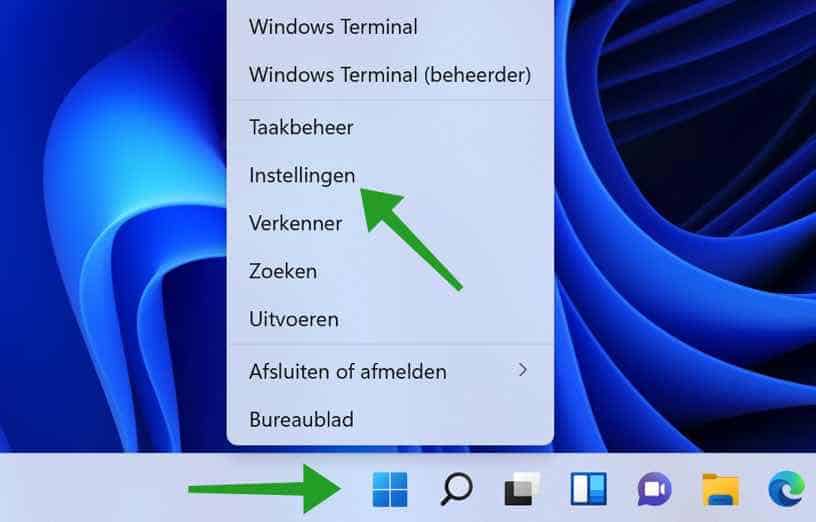
点击左侧的个人设置。然后单击开始。
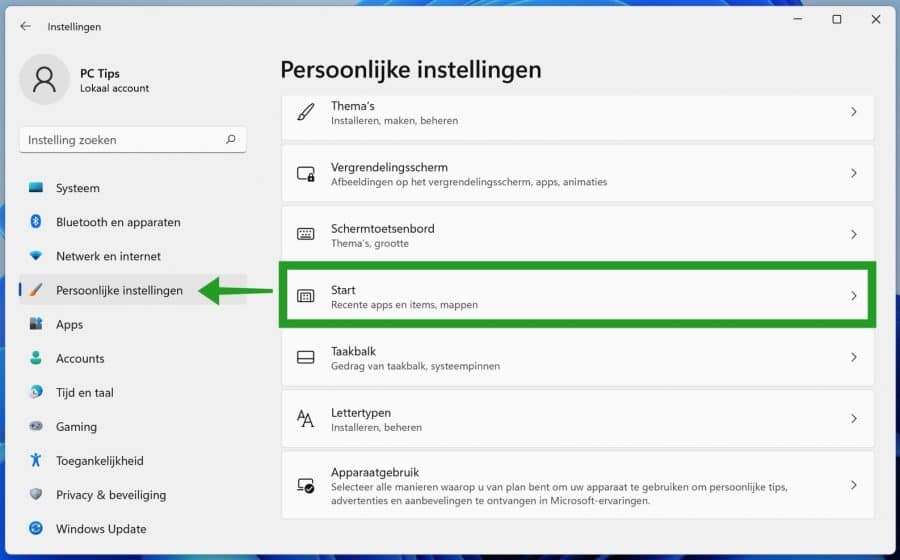
要从推荐部分删除最近的文件,请将“在开始、跳转列表和文件资源管理器中显示最近打开的项目”更改为关闭。
要同时从推荐部分删除最近添加的应用程序,请将“显示最近添加的应用程序”设置更改为关闭。您也可以使用最常用的 卸载应用程序 关闭 推荐。然后将“显示最常用的应用程序”更改为关闭。
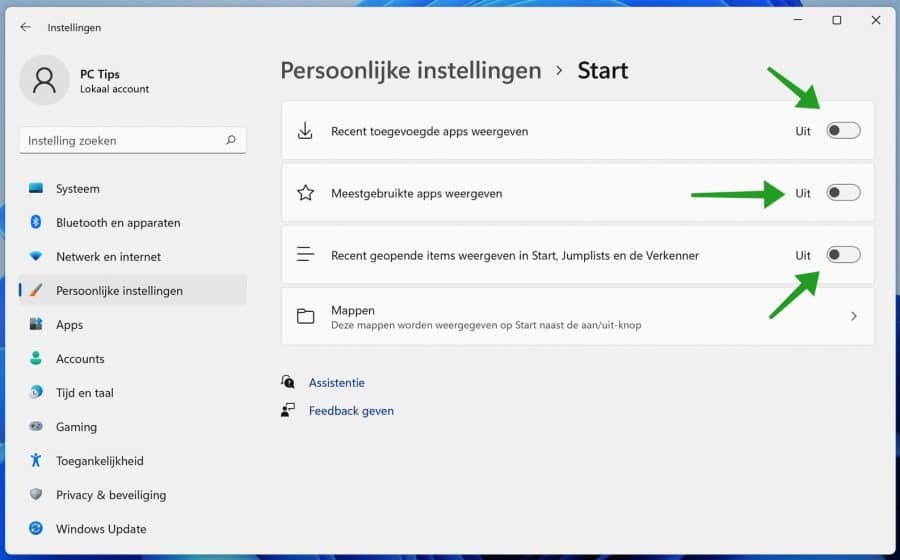
也可以单击项目本身,然后单击“从列表中删除”。
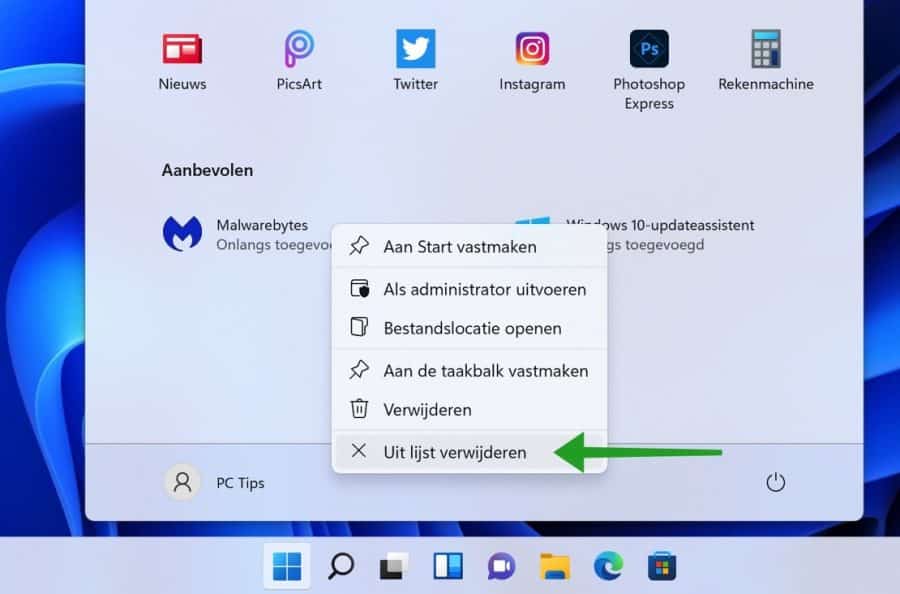
下面您可以看到结果。到目前为止,还不可能删除整个“推荐”部分。这可能会在稍后的 Windows 11 的另一个版本中出现。
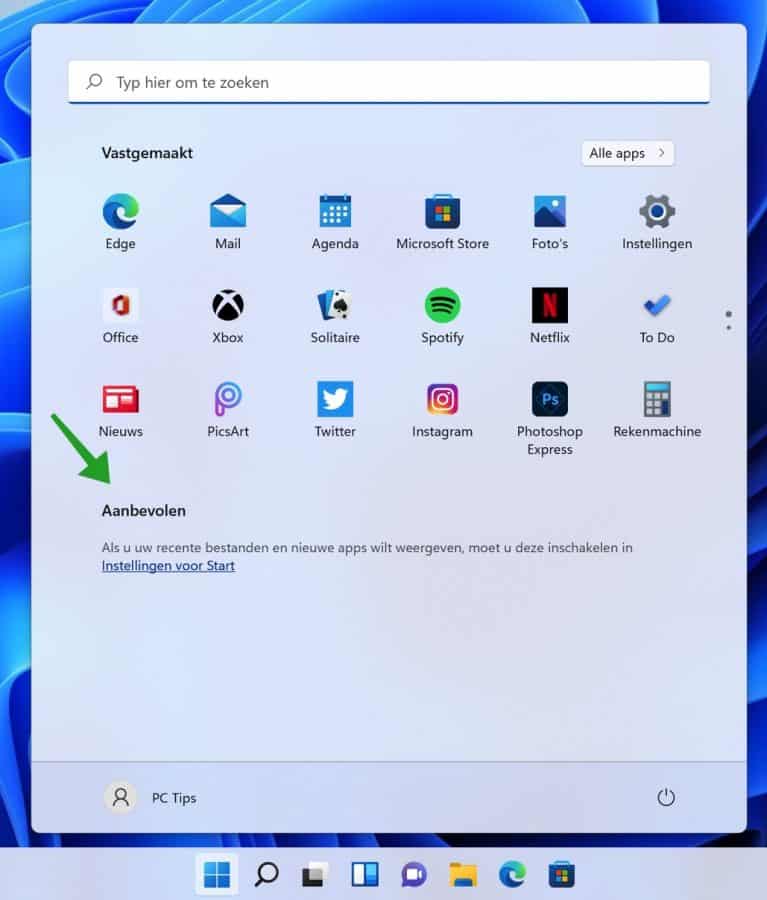
我希望这对你有帮助。感谢您的阅读!

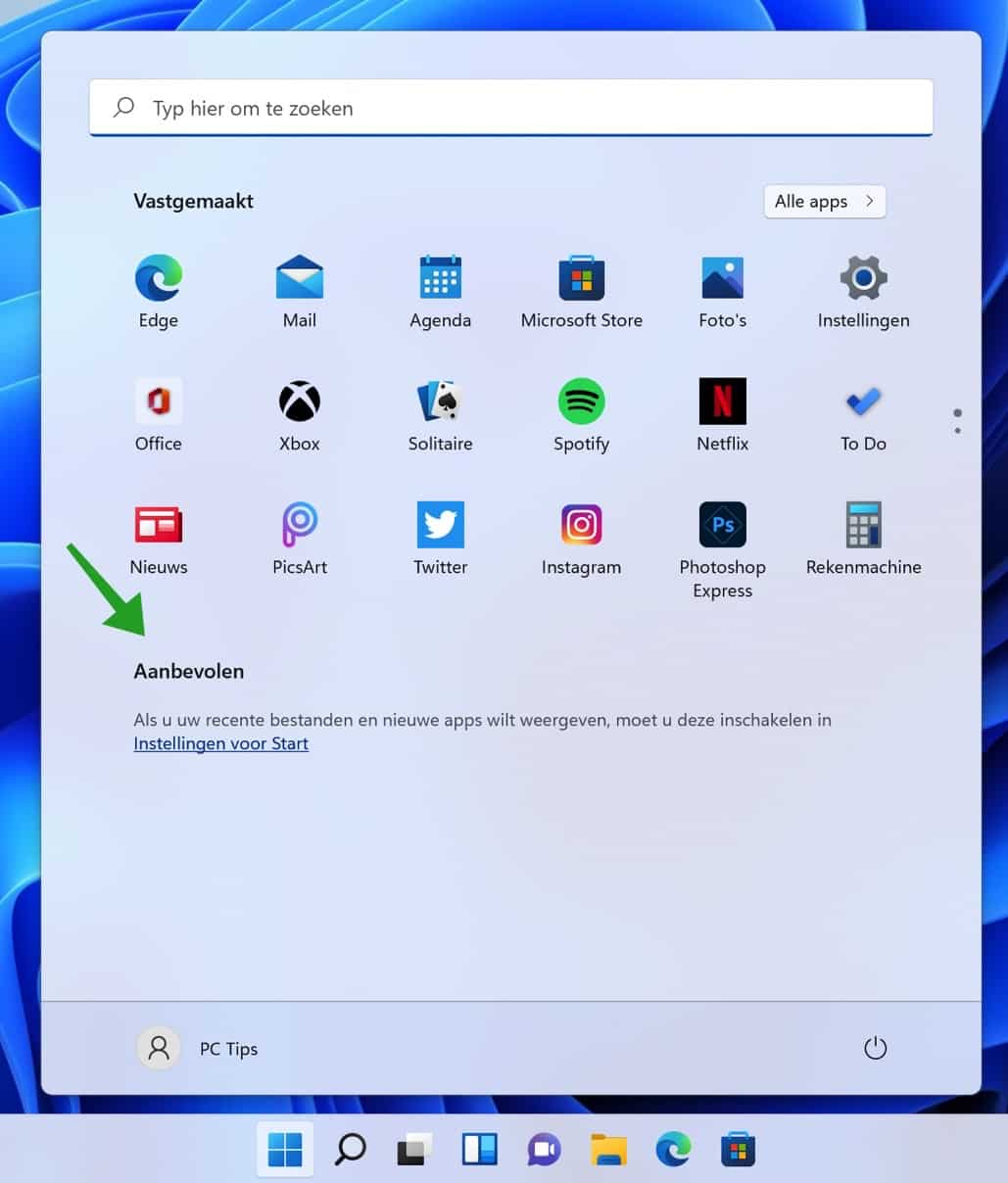
感谢您非常清晰和正确的解释。继续努力 🙂
谢谢!继续访问电脑提示,然后嘿😉
谢谢你是的
谢谢你!!!
谢谢你的明确解释
很高兴它起作用了!感谢您的答复。问候,斯特凡
感谢您的提示!
您好,很高兴有帮助。感谢您的答复。
问候,斯特凡
你好斯特凡,
当我启动 W11 时,也会出现经典启动按钮,当我单击它时,左下角会出现下拉菜单。
这是否意味着电脑会在 2 个开始菜单中启动,这是否会牺牲硬盘容量和启动速度?我可以在不卸载的情况下禁用它吗?
预先感谢您的解释
您好,我已向您发送了一封电子邮件以获取更多信息。问候,斯特凡。
谢谢你的提示🙂
您是否还知道如何将开始置于整个屏幕上,就像在 Windows 10 中一样?比起这个小屏幕,我更喜欢它。
问候,简
你好,简,谢谢你的留言!确实,在 Windows 10 中可以放大“开始”菜单,甚至可以将其显示在整个屏幕上。不幸的是,目前 Windows 11 中还没有此功能。因此,在 Windows 11 中无法放大“开始”菜单或将其放置在整个屏幕上。问候,斯特凡。
如何删除Windows 11开始菜单中APPS下的文字
嗨,罗布,我不完全确定你的意思。我怀疑你想删除“推荐”文字?不幸的是,这是不可能的,文本仍然存在,而快捷方式消失了。
问候,斯特凡
你好斯特凡,
因此,“固定”应用程序图标下方的文本/名称是推荐文本,无法删除。耻辱。
谢谢回复。
格罗特,罗伯
您好,感谢您的澄清。没错,不幸的是“推荐”文本还无法删除。也许微软将来会解决这个问题。
问候,斯特凡
谢谢你的提示!
很高兴我能帮上忙!问候,斯特凡
谢谢,我想从开始菜单中删除推荐部分,但这已经是一个好的开始。完全删除它会很棒,现在您可以一键单击使推荐部分再次可见,但希望将来它可以完全消失。很高兴有人如此迅速地推出了新的操作系统来消除 Microsoft 的这些恼人的假设(不是拼写错误:))!
您好,很高兴能为您提供帮助!问候,斯特凡